במהלך תהליך העבודה על קבצי Word, אנשים רבים נתקלים לעתים קרובות בשגיאה של חוסר יכולת לגרור טבלאות ב-Word. כדי לעזור לכם לתקן זאת במהירות, המאמר של היום יחלוק אתכם את 4 הפתרונות היעילים ביותר לתיקון שגיאות.
 |
| כיצד לתקן את השגיאה של חוסר יכולת לגרור טבלאות ב-Word |
אם אתם מחפשים דרך לגרור טבלה ב-Word, אנא עיינו בפתרונות שלהלן לקבלת מניפולציה קלה יותר.
נעילת טבלת Word
אם אתם מתקשים לגרור טבלה ב-Word, ייתכן שהסיבה לכך היא שהטבלה נעולה לעריכה. זה מונע מכם לשנות את מיקום הטבלה או את גודלה כרצונכם.
שלב 1: סמנו את טבלת הנתונים, לחצו לחיצה ימנית ולאחר מכן בחרו "מאפייני טבלה".
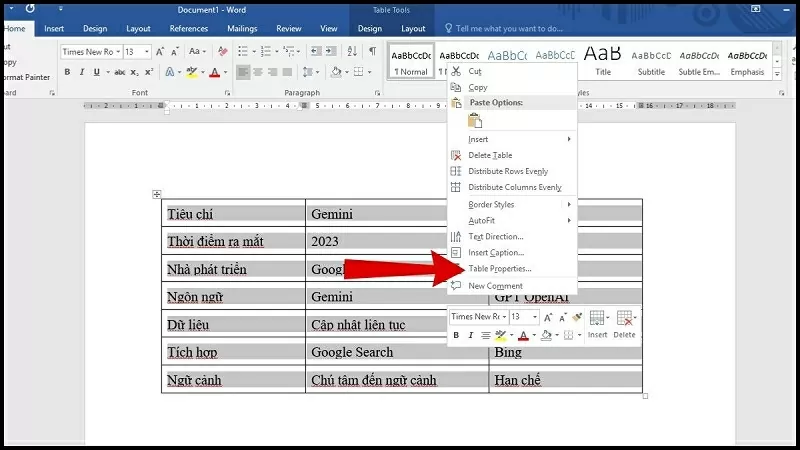 |
| בחירת מאפייני טבלה |
שלב 2: לאחר מכן, בחר "מיקום".
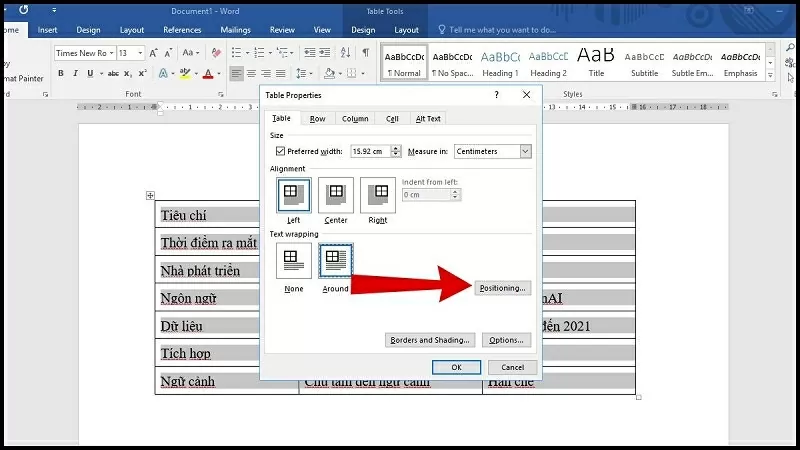 |
| בחירת מיקום |
שלב 3: סמנו את "העבר עם טקסט".
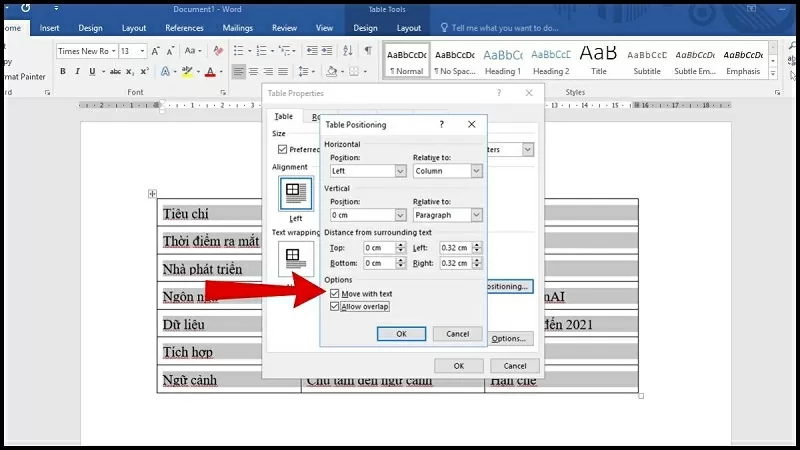 |
| סמן את האפשרות העברה עם טקסט |
התאמת מצב עריכת מסמכים בעולם
לעיתים, מצב עריכת המסמך מוגבל כך שלא ניתן לעבוד עם טבלאות. להלן השלבים לתיקון ועריכה של טבלאות פשוטות.
שלב 1: עבור לדף Word שברצונך לערוך.
שלב 2: אם הטבלה ב-Word נמצאת במצב "קריאה", לחצו על "תצוגה".
שלב 3: לאחר מכן, לחצו על האפשרות "עריכת מסמך".
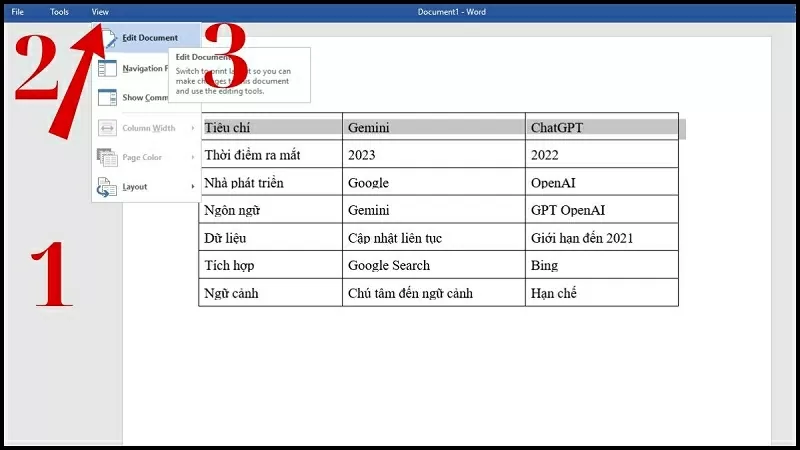 |
| התאמת מצב עריכת מסמכים בעולם |
כבה את ההגנה לפני גרירת הטבלה
אם המסמך שלך מוגן, ייתכן שתיתקל בשגיאה שתמנע ממך לגרור טבלאות ב-Word. ביטול מצב זה מעניק לך גמישות רבה יותר בעריכת טבלאות.
שלב 1: סמנו את הטבלה ב-Word, לחצו לחיצה ימנית על "מאפייני טבלה".
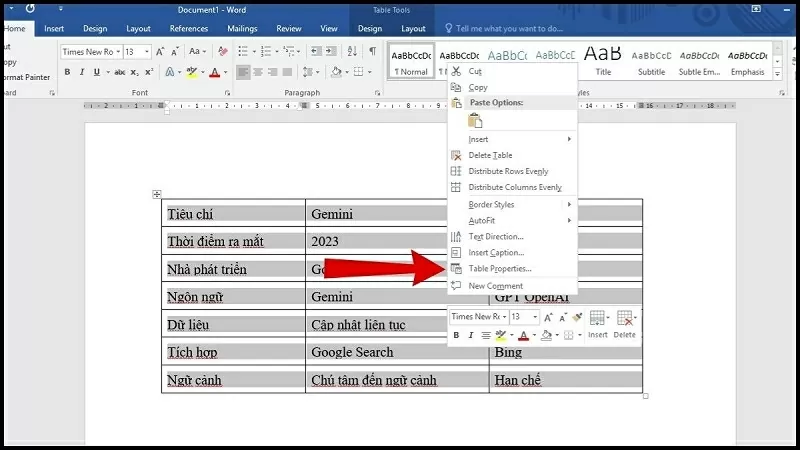 |
| לחץ על מאפייני טבלה |
שלב 2: לחצו על התיבה "שורה".
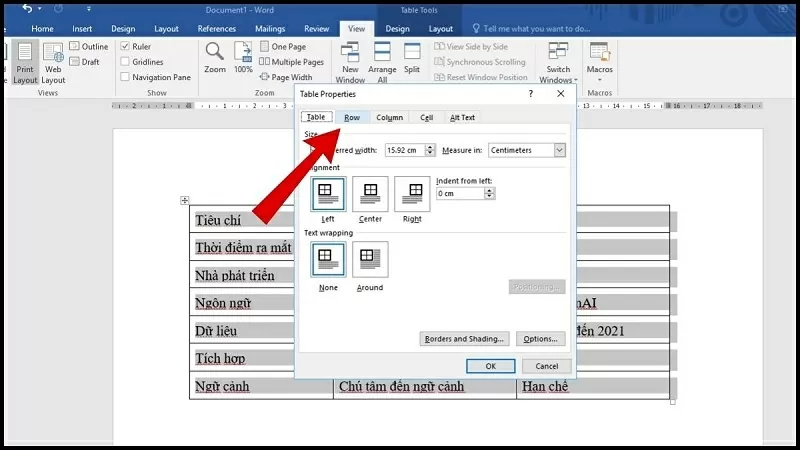 |
| לחץ על שורה |
שלב 3: סמנו את האפשרות "אפשר ניתוק שורה על פני עמודים" ולחצו על אישור כדי להשלים.
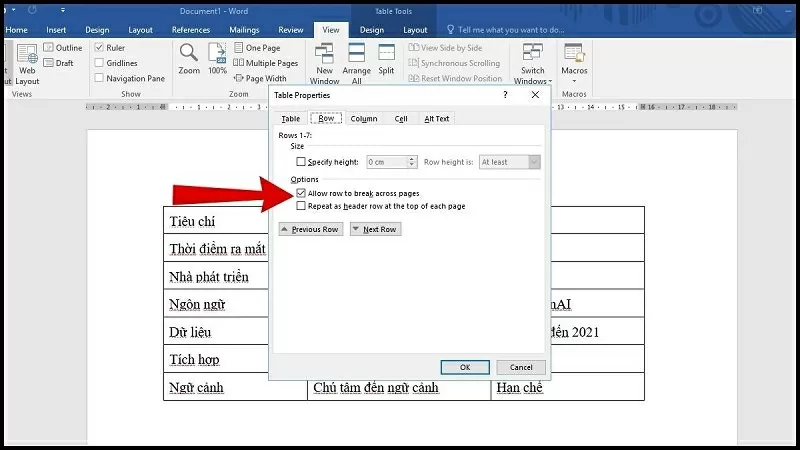 |
| סמן את התיבה אפשר ניתוק שורה בין עמודים |
הפעל מחדש את המחשב
אם ניסיתם את השיטות הנ"ל ועדיין אינכם מצליחים להזיז את הטבלה ב-Word, הפעילו מחדש את המחשב. פעולה זו תפנה זיכרון, תסגור תהליכים מתנגשים ותרענן את המערכת. לעיתים, שגיאות תוכנה או שימוש מופרז במשאבים גורמים לתקלה ב-Word. לאחר ההפעלה מחדש, פתחו מחדש את המסמך ובדקו אם ניתן לגרור את הטבלה.
השגיאה של חוסר יכולת לגרור טבלאות ב-Word יכולה להשפיע על תהליך עריכת המסמך. לימוד הסיבה וכיצד לתקן אותה יעזור לכם לעבוד במהירות ולשפר את יעילות העבודה שלכם.
[מודעה_2]
מָקוֹר





![[תמונה] דא נאנג: כוחות הלם מגנים על חייהם ורכושם של אנשים מפני אסונות טבע](https://vphoto.vietnam.vn/thumb/1200x675/vietnam/resource/IMAGE/2025/10/22/1761145662726_ndo_tr_z7144555003331-7912dd3d47479764c3df11043a705f22-3095-jpg.webp)
![[תמונה] ראש הממשלה פאם מין צ'ין יו"ר פגישה בנושא בניית תחנת כוח גרעינית](https://vphoto.vietnam.vn/thumb/1200x675/vietnam/resource/IMAGE/2025/10/22/1761137852450_dsc-9299-jpg.webp)



































































































תגובה (0)